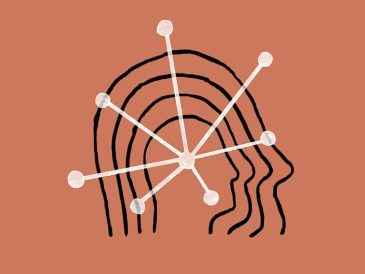Si vous êtes comme la plupart des gens, vous avez probablement été confronté à un moment ou à un autre au problème de la saturation de l’espace de stockage de votre iPhone. Cela peut être frustrant, surtout lorsque vous essayez de prendre une photo ou de télécharger une nouvelle application, mais qu’il n’y a plus de place.
La bonne nouvelle, c’est qu’il existe un certain nombre de solutions pour libérer de l’espace sur votre iPhone. Dans ce guide, nous vous présentons les mesures les plus efficaces pour libérer de l’espace sur votre iPhone.
Étape 1 : Vérifiez votre utilisation de l’espace de stockage
La première étape consiste à vérifier ce qui occupe le plus d’espace sur votre iPhone. Pour ce faire, accédez à Réglages > Général > Stockage de l’iPhone.
Vous y trouverez une liste de tous les types de contenus stockés sur votre appareil, ainsi que l’espace occupé par chacun d’entre eux. Vous saurez ainsi par où commencer pour libérer de l’espace.
Étape 2 : Supprimez les applications inutilisées
L’un des moyens les plus simples de libérer de l’espace sur votre iPhone consiste à supprimer les applications inutilisées. Si vous avez des applications que vous n’avez pas utilisées depuis longtemps, il y a de fortes chances que vous n’en ayez plus besoin.
Pour supprimer une application, il vous suffit de maintenir le doigt appuyé sur son icône sur l’écran d’accueil, puis de toucher Supprimer l’application. Vous pouvez également supprimer des applications à partir de l’écran Stockage de l’iPhone dans Réglages.
Étape 3 : Décharger les apps inutilisées
Si vous avez des applications que vous utilisez occasionnellement, mais pas très souvent, vous pouvez les décharger pour gagner de l’espace. Le déchargement d’une application supprime l’application de votre appareil, mais conserve ses documents et ses données. Cela signifie que vous pouvez rapidement réinstaller l’application et la reprendre là où vous l’avez laissée si vous avez besoin de l’utiliser à nouveau.
Pour décharger une application, accédez à l’écran Stockage de l’iPhone dans Réglages, puis touchez l’application que vous souhaitez décharger. Faites défiler vers le bas et touchez Décharger l’application.
Étape 4 : Supprimez des photos et des vidéos
Les photos et les vidéos peuvent occuper beaucoup d’espace sur votre iPhone, surtout si vous en prenez beaucoup. Si vous souhaitez libérer de l’espace, l’une des meilleures choses à faire est de supprimer les photos et vidéos indésirables.
Pour supprimer une photo ou une vidéo, ouvrez l’application Photos et appuyez sur la photo ou la vidéo que vous souhaitez supprimer. Appuyez ensuite sur le bouton Supprimer dans le coin inférieur droit.
Étape 5 : Effacer le cache et les autres données des applications
Au fil du temps, les applications peuvent accumuler beaucoup de cache et d’autres données. Ces données peuvent occuper beaucoup d’espace sur votre iPhone, même si vous n’utilisez pas ces applications très souvent.
Pour supprimer le cache et les autres données d’une application, accédez à l’écran Stockage de l’iPhone dans Réglages, puis touchez l’application que vous souhaitez supprimer. Faites défiler vers le bas et touchez Supprimer l’application. Réinstallez ensuite l’application à partir de l’App Store.
Étape 6 : Supprimer les pièces jointes dans Messages
Les pièces jointes dans Messages peuvent également occuper beaucoup d’espace sur votre iPhone, surtout si vous envoyez et recevez beaucoup de photos et de vidéos.
Pour supprimer des pièces jointes dans Messages, ouvrez l’application Messages et appuyez sur la conversation qui contient les pièces jointes que vous souhaitez supprimer. Ensuite, maintenez le doigt appuyé sur la pièce jointe que vous souhaitez supprimer et appuyez sur Supprimer.
Étape 7 : Supprimer le contenu hors ligne
Si vous avez téléchargé du contenu hors ligne à partir d’applications telles que Netflix ou Spotify, vous pouvez le supprimer pour libérer de l’espace.
Pour supprimer le contenu hors ligne de Netflix, ouvrez l’application Netflix et appuyez sur l’onglet Téléchargements. Appuyez ensuite sur le bouton Modifier et sur le bouton rouge Supprimer en regard du contenu que vous souhaitez supprimer.
Pour supprimer du contenu hors ligne de Spotify, ouvrez l’application Spotify et tapez sur l’onglet Votre bibliothèque. Ensuite, tapez sur la section Téléchargements et tapez sur le bouton Modifier. Appuyez sur le bouton rouge Supprimer en regard du contenu que vous souhaitez supprimer.
Étape 8 : Mettez à niveau votre plan de stockage iCloud
Si vous avez essayé toutes les étapes ci-dessus et que vous manquez toujours d’espace de stockage, il se peut que vous deviez mettre à niveau votre plan de stockage iCloud. iCloud est un service de stockage en nuage qui vous permet de stocker vos photos, vos vidéos, vos documents et d’autres données en ligne.
Pour mettre à niveau votre plan de stockage iCloud, ouvrez l’application Réglages et appuyez sur votre nom. Ensuite, appuyez sur iCloud > Gérer le stockage du compte > Changer de plan de stockage. Choisissez le plan qui vous convient et suivez les instructions à l’écran pour effectuer la mise à niveau.
Résumé
Il peut être frustrant de manquer d’espace de stockage sur votre iPhone, mais vous pouvez faire un certain nombre de choses pour libérer de l’espace. En suivant les conseils de ce guide, vous pouvez supprimer des apps inutilisées, décharger des apps inutilisées, supprimer des photos et des vidéos, vider le cache des apps et d’autres données d’apps, supprimer des pièces jointes dans Messages, supprimer du contenu hors ligne et mettre à niveau votre plan de stockage iCloud.
Si vous manquez toujours d’espace après avoir essayé toutes les étapes ci-dessus, vous pouvez envisager d’utiliser un service de stockage en nuage comme iCloud ou Google Drive pour stocker vos photos et vos vidéos. Les services de stockage en nuage vous permettent de stocker vos fichiers en ligne et d’y accéder de n’importe où, sur n’importe quel appareil.
En libérant de l’espace sur votre iPhone, vous pouvez améliorer ses performances et vous assurer que vous disposez de suffisamment d’espace pour stocker ce qui est important pour vous.
Crédit photo : Samuel Angor
Lire plus Guide:
- Comment effacer le cache, l’historique et d’autres éléments de l’iPhone : Guide détaillé
- Comment supprimer définitivement une application iPhone
- Comment vider le cache sur l’iPad et l’iPhone
- Comment récupérer les applications supprimées sur votre iPhone
- Comment vérifier les applications récemment supprimées sur votre iPhone
- Comment supprimer les contacts en double sur votre iPhone